RJ-2030
Vanlige spørsmål og feilsøking |
Slik bruker du oppsettet for papirstørrelse (for Windows)
Med [Papirstørrelsesoppsett] i skriverinnstillingsverktøyet kan du legge til papirstørrelser som ikke er tilgjengelige i listen [Papirstørrelse] i skriverdriveren.
I motsetning til å angi papirinnstillinger for en vanlig skriver, må papirformatet sendes til skriveren for å legge til papirstørrelsen på skriveren.
Det kan hende at utskrift med et papirformat som ikke er registrert med skriveren, ikke gir de tiltenkte utskriftsresultatene.
Dialogboksen Oppsett av papirstørrelse
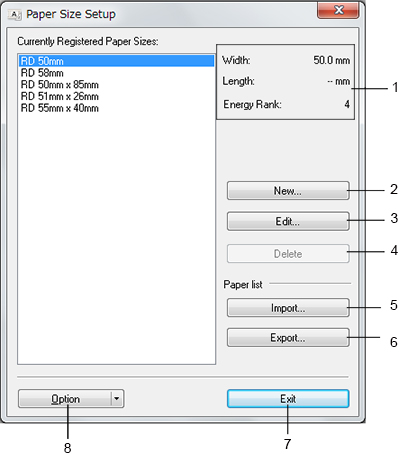
-
Gjeldende innstillinger
viser gjeldende innstillinger for det valgte papirformatet.
-
Ny
Klikk på denne knappen for å vise dialogboksen [Ny] og registrere et nytt papirformat.Ikke registrer en papirstørrelse hvis samme papirstørrelse allerede er registrert. Det kan føre til et utilsiktet resultat.
Hvis du vil bruke papir av samme størrelse som en som er registrert for øyeblikket, velger du ønsket størrelse fra listen [registrerte papirstørrelser] i dialogboksen [Oppsett for papirstørrelse], og deretter endrer og overskriver du innstillingene fra dialogboksen [Rediger]. -
Rediger
redigerer innstillingene for det valgte papirformatet.
Hvis du vil lagre det valgte papirformatet med de nye innstillingene, klikker du på [Overskriv]. Hvis du vil legge til et papirformat med de nye innstillingene, endrer du navnet i boksen [Navn på papirstørrelse] og klikker deretter på [Leggtil ]. -
Sletter det valgte papirformatet. Et slettet papirformat kan ikke gjenopprettes. -
Import
leser tekstfilen som inneholder innstillingene for papirformat, og bruker den til å erstatte innholdet i listen [registrerte papirstørrelser].Når listen importeres, erstattes hele innholdet i listen [registrerte papirstørrelser] med de importerte papirformatene.
-
Eksport
eksporterer papirformatene i listen [registrerte papirstørrelser] til en fil. De eksporterte formatene kan deretter distribueres til andre datamaskiner. -
Avslutt
avslutter [Oppsett for papirstørrelse], og går tilbake til hovedvinduet i skriverinnstillingsverktøyet. -
Klikk
 på -knappen, og velg deretter en operasjon.
på -knappen, og velg deretter en operasjon.
Klikk på [Registrer papirstørrelse med skriver] for å registrere innstillingene for det valgte papirformatet i skriveren.
Klikk på [Lagre i kommandofil] for å eksportere papirinnstillingene som en kommandofil. (Filutvidelsen er .bin.)- Når du klikker på papirformatet med skriveren og [Avslutt], vises dialogboksen [Oppsett for papirstørrelse] med den ekstra papirstørrelsen i listen [registrerte papirstørrelser]. Hvis programmet kjører, avslutter du programmet og starter det på nytt for at det nye papirformatet skal vises i listen.
-
Hvis følgende funksjoner brukes, kan du raskt bruke innstillingene på skriveren.
- Masselagringsfunksjon
- Bluetooth® (Object Push Profile (opp)) (kun for Bluetooth-modeller)
- Wi-Fi® (FTP) (bare for Wi-Fi-modeller)
Disse innstillingskommandoene skal bare brukes til å bruke innstillinger på en skriver. Disse kommandoene kan ikke importeres til [Oppsett for papirstørrelse].
